Aplikasi Sukses-CBT merupakan bundel aplikasi untuk Try Out Ujian Nasional Tingkat SMA, khususnya yang dipakai di Kabupaten Cianjur. Pada Kesempatan ini penulis akan memaparkan trik sederhana untuk melihat isi aplikasi tersebut.
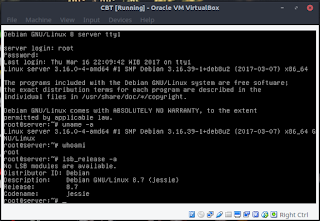 |
| Tampilan root CLI Sukses-CBT |
Sukses-CBT dikembangkan oleh sukses-cbt.com dalam format .Ova (Virtualbox) dan dijalankan dengan menggunakan aplikasi Virtualbox. Bundel aplikasi ujian berbasis komputer (Computer Base Test) ini menggunakan sistem Operasi Debian 8 Server dan berbasis data Mysql. Namun, sayangnya para pengguna (sekolah-sekolah khususnya di Kabupaten Cianjur) tidak diberikan data mengenai Username & Password Sistem Operasinya sehingga para pengguna tidak bisa masuk (login) ke dalam sistem operasi Debian tersebut. Selain itu, para pengguna pun tidak diberikan Username dan Password data mysql.
Atas dasar hal itu, penulis mencoba mengintip isi sistem yang ada di Sukses-CBT, baik berupa isi sistem operasinya maupun isi database mysql. Berikut caranya :
A. Reset Login Sistem Operasi Debian 8
- Jalankan virtualbox lalu saat tampilan Grub, tekan huruf "e" (baca "Edit").
- Scroll ke bagian Kernel 3.16.0-4 yang akan dipakai dengan ciri awal kalimat "linux /boot/vmlinuz-..." , lalu pada akhir kalimat beri spasi dan tambahkan kata init=/bin/bash
- Tekan Ctrl+X, maka sistem akan booting kembali.
- Sistem akan masuk kembali dengan mode Command/Terminal/CLI, pada bagian ini partisi root hanya sebagai read-only.
- Agar root menjadi read-write permanen, ketik perintah berikut :
mount -n -o remount / - Untuk mereset password root, ketik perintah :
passwd
Ganti password root sesuka anda, misalnya "terserahdeh" - Silakan reboot sistem Debian atau di Virtualbox pilih "ACPI Shutdown" atau "Power Off"
- Silakan login kembali dan masukan username "root" dan password "terserahdeh"
B. Server Sukses-CBT GUI
Bila anda tidak terbiasa dengan tampilan CLI, berikut ini penulis paparkan trik menambahkan tampilan GUI Sukses-CBT, dengan syarat harus terkoneksi internet (NAT Virtualbox).
- Update sistem dengan perintah
apt-get update - Install GUI sederhana
apt-get install openbox obmenu xorg - Install aplikasi pendukung seperti Emma (database Mysql GUI) Web Browser, Leafpad (teks editor), PcManFM (file manager) dan lainya.
apt-get install emma iceweasel pcmanfm leafled - Setelah semuanya terinstall sempurna, silakan login GUI dengan perintah
startx - Untuk data-data Sukses-CBT terletak di /var/www/html/.., silakan buka dengan aplikasi PCManFM
Selamat mencoba dan salam OpenSource.